In den vorherigen Artikeln haben wir bereits mehrere Google Play Store-Fehler auf Android-Telefonen besprochen. Und dieses Mal werden wir ein weiteres Problem besprechen, nämlich den Google Play Store-Fehler DF-DFERH-01.
Meistens funktioniert der Google Play Store auf dem Android-Telefon einwandfrei, aber es gibt mehrere Fälle, in denen einige Updates oder Fehler die App in Schwierigkeiten bringen und Benutzer schließlich mit solchen Fehlercodes enden.
Und in den letzten Tagen habe ich festgestellt, dass mehrere Android-Benutzer eine ähnliche Situation durchmachen. Benutzer sind ziemlich verärgert über diesen Fehler, da der Google Play Store die einzige sichere Möglichkeit ist, Apps auf dem Telefon zu installieren, und dieses Problem sie daran hindert, diese App überhaupt zu öffnen.
Dieser Fehler tritt auf, wenn versucht wird, die App im Google Play Store herunterzuladen und zu aktualisieren, und es wird folgende Meldung angezeigt:
Fehler beim Abrufen von Informationen vom Server DFDFERH-0
Wenn Sie also auch denselben Fehlercode erhalten, hilft Ihnen dieser Artikel sicherlich dabei, ihn zu beheben. Folgen Sie einfach den unten angegebenen Lösungen und am Ende können Sie die Google Play Store App ohne Probleme verwenden.
Schnelle Antwort:
Sie können ganz einfach „den DF-DFERH-01 Google Play Store-Fehler auf Android beheben.“ Dazu können Sie „Ihr Telefon neu starten, den Google Play Store aktualisieren, das Google-Konto zurücksetzen“ und „den App-Cache und die Daten löschen“. Wenn der Fehler dadurch nicht behoben wurde, befolgen Sie die anderen Lösungsvorschläge unten in dieser Anleitung zur Fehlerbehebung.
Was verursacht den Fehler DF-DFERH-01 im Google Play Store auf Android?
Bevor Sie zu den Lösungen übergehen, ist es wichtig, den tatsächlichen Grund herauszufinden, der diesen Fehler auf Ihrem Android-Telefon verursacht, da es je nach Grund die richtige Lösung finden wird.
Hier ist also die Liste der Gründe, die diesen Fehlercode in Ihrem Google Play Store höchstwahrscheinlich auslösen:
- Manchmal handelt es sich nur um ein vorübergehendes Problem, das aufgrund eines kleinen technischen Fehlers im Telefon auftritt.
- Wenn der Google Play Store auf dem Telefon deaktiviert ist.
- Wenn die im Google Play Store zwischengespeicherten Daten beschädigt sind.
- Wenn das Telefon längere Zeit nicht aktualisiert wurde.
- Wenn es ein Problem mit Ihrem Google-Konto gibt.
- Ausführen der veralteten Version des Google Play Store
- Wenn die aktualisierte Version des Google Play Store Kompatibilitätsprobleme aufweist.
Jetzt kennen Sie also alle möglichen Gründe, die den Fehlercode „Google Play Store DF-DFERH-01“ verursachen können. Es ist an der Zeit, ihn zu beheben.
Wie behebt man den Google Play Store-Fehler DF-DFERH-01?
Liste der Lösungen:
- Starten Sie Ihr Telefon neu
- Cache und Daten des Google Play Store löschen
- App-Einstellungen zurücksetzen
- Stellen Sie Datum und Uhrzeit auf Automatisch ein
- Google-Konto zurücksetzen
- Google Play Store & Dienste aktivieren
- Deinstallieren Sie die Google Play Store-Updates
- Aktualisieren Sie Ihr Telefon
- Aktualisieren Sie den Google Play Store
Der erste Schritt, den jeder Benutzer unternehmen würde, wenn er auf solche Probleme stößt, besteht darin, das Telefon neu zu starten, und es funktioniert die meiste Zeit. Dadurch erhalten Sie einen Neustart für Ihr Gerät und alle Apps.
Sie können also auch diesen Trick ausprobieren, um den Google Play Store-Serverfehler DF-DFERH-01 auf Ihrem Android-Telefon zu beheben. Schalten Sie zuerst Ihr Telefon aus, warten Sie 10-20 Sekunden und schalten Sie es dann ein. Öffnen Sie nun den Play Store und prüfen Sie, ob der Fehler behoben ist oder nicht. Wenn es immer noch da ist, versuchen Sie es mit einer anderen Methode.
Lösung 2: Cache und Daten des Google Play Store löschen
Beschädigter Cache und beschädigte Daten sind einer der Hauptgründe für solche Fehler auf dem Android-Telefon. Wenn Sie den Cache und die Daten des Google Play Store längere Zeit nicht gelöscht haben, kann dies zu diesem Serverfehler führen.
Es wird daher empfohlen, den Cache und die Daten der Apps täglich zu löschen, um Probleme zu vermeiden. Sie können es ganz einfach tun, indem Sie diesen Schritten folgen:
- Öffnen Sie die App Einstellungen.
- Gehen Sie zu Apps/App Manager.
- Tippen Sie auf Google Play Store.
- Gehen Sie dann zur Speicheroption.
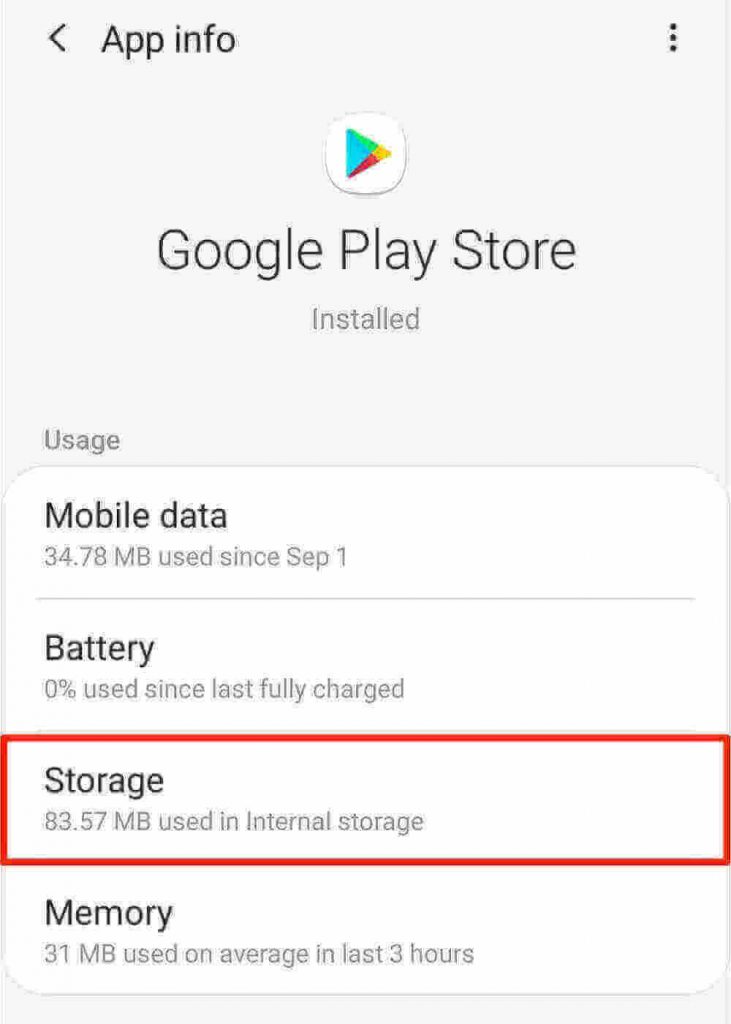
- Tippen Sie auf die Schaltflächen Daten löschen und Cache löschen.

Öffnen Sie nun den Google Play Store und prüfen Sie, ob das Leeren des Caches beim Beheben des Fehlers geholfen hat oder nicht.
Lösung 3: App-Einstellungen zurücksetzen
Viele Android-Benutzer haben bestätigt, dass das Zurücksetzen der App-Einstellungen auf ihrem Telefon den Google Play Store-Fehler DF-DFERH-01 behoben hat. Sie können es auch versuchen, um zu überprüfen, ob diese Lösung funktioniert oder nicht. Dazu müssen Sie Folgendes tun:
- Gehen Sie zu den Einstellungen des Telefons.
- Tippen Sie auf Apps/App Manager.
- Tippen Sie dann auf die drei vertikalen Punkte in der oberen rechten Ecke des Bildschirms.
- Wählen Sie die Option App-Einstellungen zurücksetzen.

Überprüfen Sie nach dem Zurücksetzen der App-Einstellungen auf Ihrem Telefon, ob Sie den Google Play Store öffnen können oder nicht. Wenn Sie immer noch denselben Fehlercode erhalten, versuchen Sie die nächste Lösung.
Lösung 4: Stellen Sie Datum und Uhrzeit auf Automatisch ein
Es gibt so viele Apps, die aufgrund des falschen Datums und der falschen Uhrzeit des Geräts nicht mehr funktionieren. Wenn also Datum und Uhrzeit auf Ihrem Android-Telefon nicht korrekt sind, erhalten Sie höchstwahrscheinlich den Google Play Store-Fehler beim Abrufen von Informationen vom Server DFDFERH-01.
Nun, meistens sind Uhrzeit und Datum auf dem Android-Telefon auf automatisch eingestellt, aber wenn es aus irgendeinem Grund auf das Handbuch geändert wird, kann dieses Problem auftreten. Sie können jedoch zu den automatischen Einstellungen zurückkehren. Dazu müssen Sie:
- Öffnen Sie die Einstellungen auf Ihrem Telefon.
- Gehen Sie zu den Zusätzlichen Einstellungen.

- Tippen Sie auf Datum & Uhrzeit.
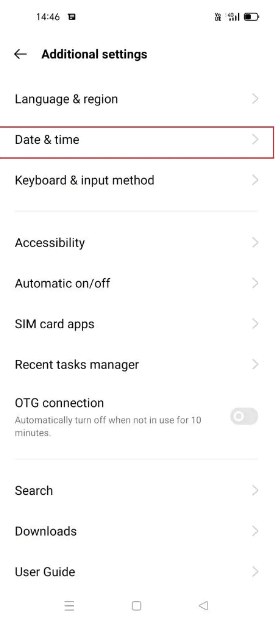
- Aktivieren Sie die Optionen Vom Netzwerk bereitgestellte Zeit verwenden und Vom Netzwerk bereitgestellte Zeitzone verwenden.

Lösung 5: Google-Konto zurücksetzen
Wenn das Löschen des Caches und der Daten der App den Fehlercode DF-DFERH-01 im Google Play Store nicht behoben hat, machen Sie sich keine Sorgen, Sie können ihn immer noch beheben.
Bei dieser Methode entfernen wir das Google-Konto vom Telefon und authentifizieren das Konto erneut. Befolgen Sie dazu die folgenden Schritte:
- Öffnen Sie die Einstellungen des Telefons.
- Gehen Sie zum Konto.
- Wählen Sie Google.
- Wählen Sie hier Ihr Google-Konto aus.
- Tippen Sie auf die Schaltfläche Menü.
- Tippen Sie dann auf Ihr Konto entfernen.

- Fügen Sie jetzt Ihr Google-Konto erneut hinzu.
- Starten Sie danach Ihr Telefon neu.
Lösung 6: Google Play Store & Dienste aktivieren
Ein weiterer möglicher Grund, der diesen Fehler auf Ihrem Gerät verursachen kann, ist die Deaktivierung des Google Play Store und der Dienste auf dem Telefon. Wenn Sie diese Dienste auf dem Telefon deaktiviert haben, ist es kein Wunder, warum dieses Problem auftritt.
Um den Fehler zu beheben, aktivieren Sie einfach diese Funktionen. Dazu müssen Sie diese Schritte befolgen:
- Gehen Sie zu den Einstellungen.
- Tippen Sie auf Apps.
- Gehen Sie zu den drei vertikalen Punkten und wählen Sie Alle Apps anzeigen.
- Gehen Sie dann nacheinander zum Google Play Store und zu den Google Play-Diensten.
- Stellen Sie sicher, dass die App aktiviert ist und der App alle Berechtigungen erteilt wurden.
Lösung 7: Deinstallieren Sie die Google Play Store-Updates
Wenn Ihr Google Play Store kürzlich ein neues Update erhalten hat und dann all diese Aufregung begonnen hat, ist es definitiv das neue Update, das dieses Problem verursacht.
Es besteht eine hohe Wahrscheinlichkeit, dass das neue Update einige Kompatibilitätsprobleme aufweist oder nicht richtig installiert wurde, und deshalb erhalten Sie diesen Fehlercode in Ihrem Play Store.
In jedem dieser Fälle muss dieses Update deinstalliert werden, damit Sie es auf die vorherige Version zurücksetzen können. Wenn Sie nicht wissen, wie das geht, befolgen Sie diese einfachen Anweisungen:
- Öffnen Sie die Einstellungen.
- Gehen Sie zu Apps/App Manager.
- Tippen Sie auf Google Play Store.

- Tippen Sie dann auf die Schaltfläche Updates deinstallieren und bestätigen Sie Ihre Aktion, indem Sie auf die Schaltfläche OK klicken.

Öffnen Sie jetzt den Google Play Store und prüfen Sie, ob das Problem weiterhin besteht oder nicht.
Lösung 8: Aktualisieren Sie Ihr Telefon
Wie wichtig es ist, das Android-Update beizubehalten, habe ich bereits in meinen vorherigen Posts besprochen. Das Ausführen einer veralteten Version der Android-Version kann Sie daran hindern, neue Funktionen und Patches zu verwenden, und im Gegenteil, es kann zu Fehlern und Problemen führen.
Auch dieser Google Play Store-Fehler kann aufgrund der veralteten Android-Betriebssystemversion auftreten. Um diesen Fehler zu beheben, sollten Sie überprüfen, ob Sie die neueste Version des Android-Betriebssystems verwenden oder nicht. Wenn Ihr Android veraltet ist, aktualisieren Sie es jetzt, um diesen Fehler von Ihrem Telefon zu beseitigen.
- Öffnen Sie die Einstellungen Ihres Telefons.
- Gehen Sie zum Abschnitt Über das Telefon.
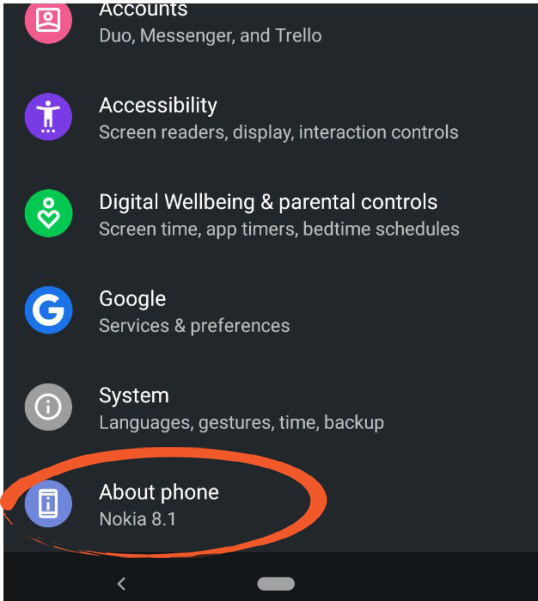
- Tippen Sie auf Systemaktualisierung.

- Wenn für Ihr Android-Betriebssystem ein neues Update verfügbar ist, tippen Sie auf die Schaltfläche Update herunterladen.
- Warten Sie, bis das Betriebssystem vollständig aktualisiert ist, und starten Sie dann Ihr Telefon neu.
Überprüfen Sie nun, ob der Play Store-Fehler entfernt wurde oder nicht.
Lösung 9: Aktualisieren Sie den Google Play Store
Nicht nur Apps und Spiele müssen aktualisiert werden, sondern auch System-Apps müssen von Zeit zu Zeit aktualisiert werden, um den Benutzern die beabsichtigte Leistung zu liefern.
Obwohl der Google Play Store automatisch aktualisiert wird, müssen Sie versuchen, ihn manuell zu aktualisieren, wenn Sie auf solche Probleme stoßen. Dazu müssen Sie Folgendes tun:
- Starten Sie den Google Play Store auf Ihrem Android-Telefon.
- Tippen Sie auf das Profilsymbol und gehen Sie zur Option Einstellungen.
- Wählen Sie dann die Option Info.
- Gehen Sie zur Play Store Version und tippen Sie auf Play Store aktualisieren.

- Wenn die App bereits aktualisiert ist, erhalten Sie eine Meldung: Google Play Store ist auf dem neuesten Stand. Wenn es jedoch nicht aktualisiert wird, aktualisiert es sich im Hintergrund.
Beheben Sie Fehler im Google Play Store mit dem Android-Reparaturtool
Es gibt so viele Fälle, in denen manuelle Lösungen nicht ausreichen, um den Fehler zu beheben, und in dieser Situation benötigen Sie eine Expertenlösung. Wenn Sie also diesen Google Play Store-Fehler durchlaufen, kann Ihnen das „ Android Reparatur Werkzeug “ helfen, ihn zu beseitigen.
Diese Software wurde von Android-Experten entwickelt, um die Android-Probleme zu lösen, ohne dass langwierige und zeitaufwändige manuelle Methoden befolgt werden müssen.
Mit diesem Tool können Sie ganz einfach so viele Android-Probleme beheben, wie z.
Verschwenden Sie also keine weitere Zeit und laden Sie dieses Tool jetzt herunter, um alle Android-bezogenen Probleme zu beheben. Sie können der „Anweisungen Führung“ folgen, um zu erfahren, wie dieses Tool funktioniert, um den Fehler zu beheben.

Note: Es wird empfohlen, die Software nur auf Ihren Desktop oder Laptop herunterzuladen und zu verwenden. Es funktioniert nicht auf Mobiltelefonen.
Fazit
Damit komme ich zum Ende dieses Artikels. „Google Play Store-Fehler“ kann ärgerlich sein, aber es wird nur noch schlimmer, wenn Sie es nicht so schnell wie möglich beheben.
Im Fall dieses „Fehlers DF-DFERH-01 im Google Play Store“ können Sie die App überhaupt nicht herunterladen oder aktualisieren. Aber mit Hilfe der oben genannten Lösungen können Sie diesen Fehler leicht beheben.
Befolgen Sie also diese Methoden und ich hoffe, Sie können diesen Fehler beheben. Wenn Sie eine bessere Lösung für dieses Problem haben, können Sie diese mit uns auf Facebook oder Twitter teilen.
James Leak is a technology expert and lives in New York. Previously, he was working on Symbian OS and was trying to solve many issues related to it. From childhood, he was very much interested in technology field and loves to write blogs related to Android and other OS. So he maintained that and currently, James is working for de.androiddata-recovery.com where he contribute several articles about errors/issues or data loss situation related to Android. He keeps daily updates on news or rumors or what is happening in this new technology world. Apart from blogging, he loves to travel, play games and reading books.